Cada página de bienvenida de registro puede tener seleccionada una lista predeterminada a la que se agregan nuevos contactos de correo electrónico y SMS. Esto le brinda la flexibilidad de crear una única página de bienvenida para agregar contactos a una lista de "interés general" o crear varias páginas de llegada diferentes personalizadas para un público objetivo.
Seleccione la lista por defecto
Edit the default list (Editar la lista por defecto)
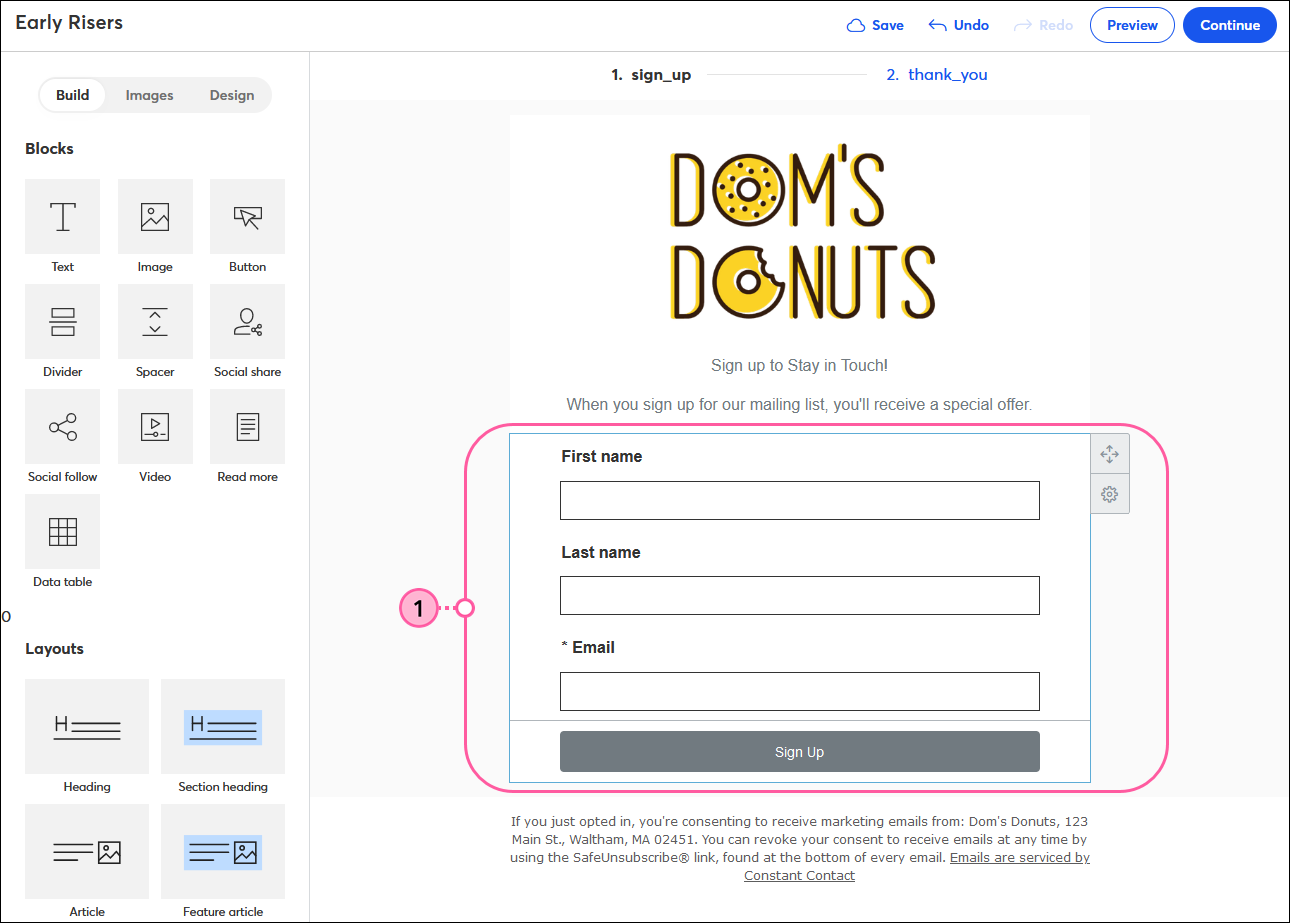
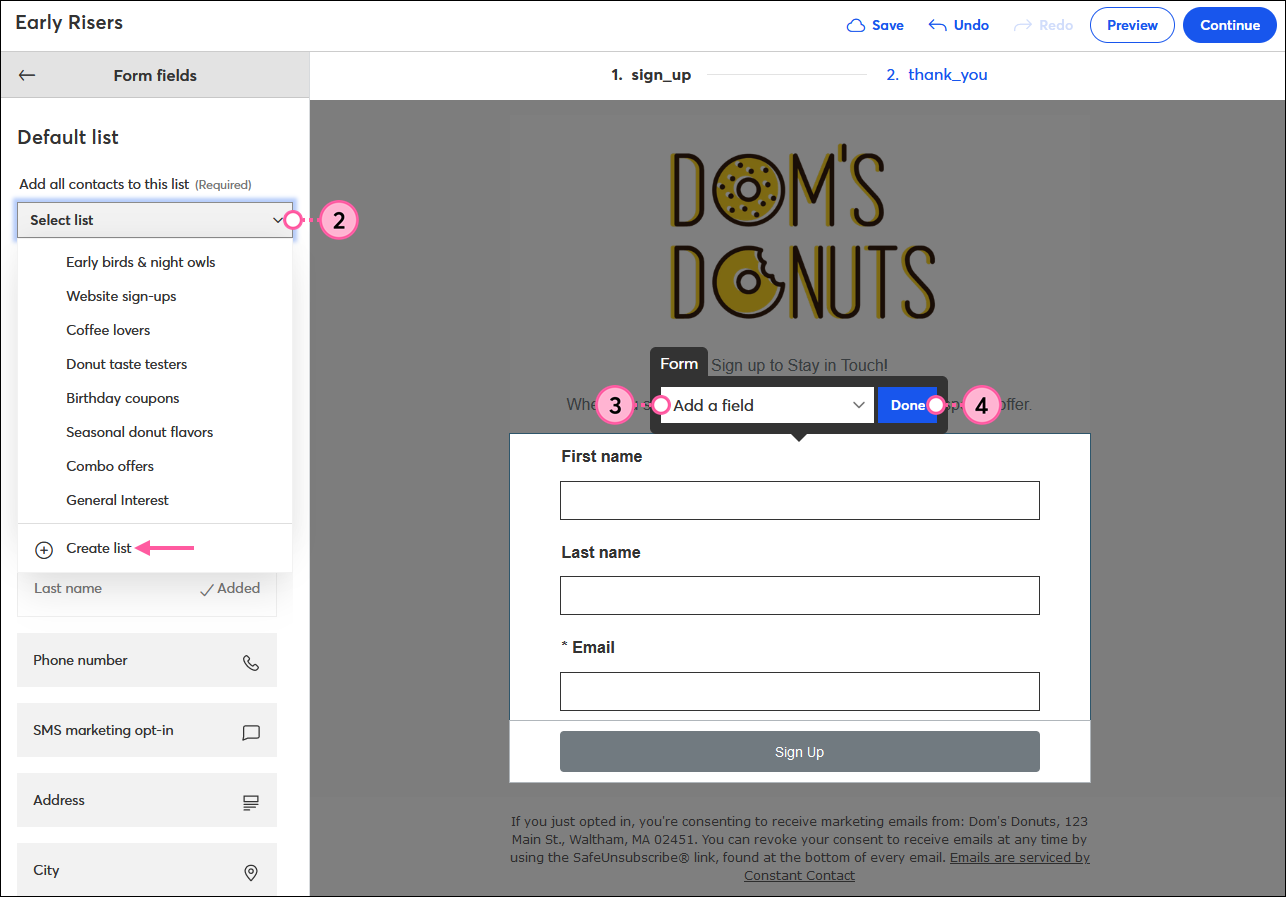
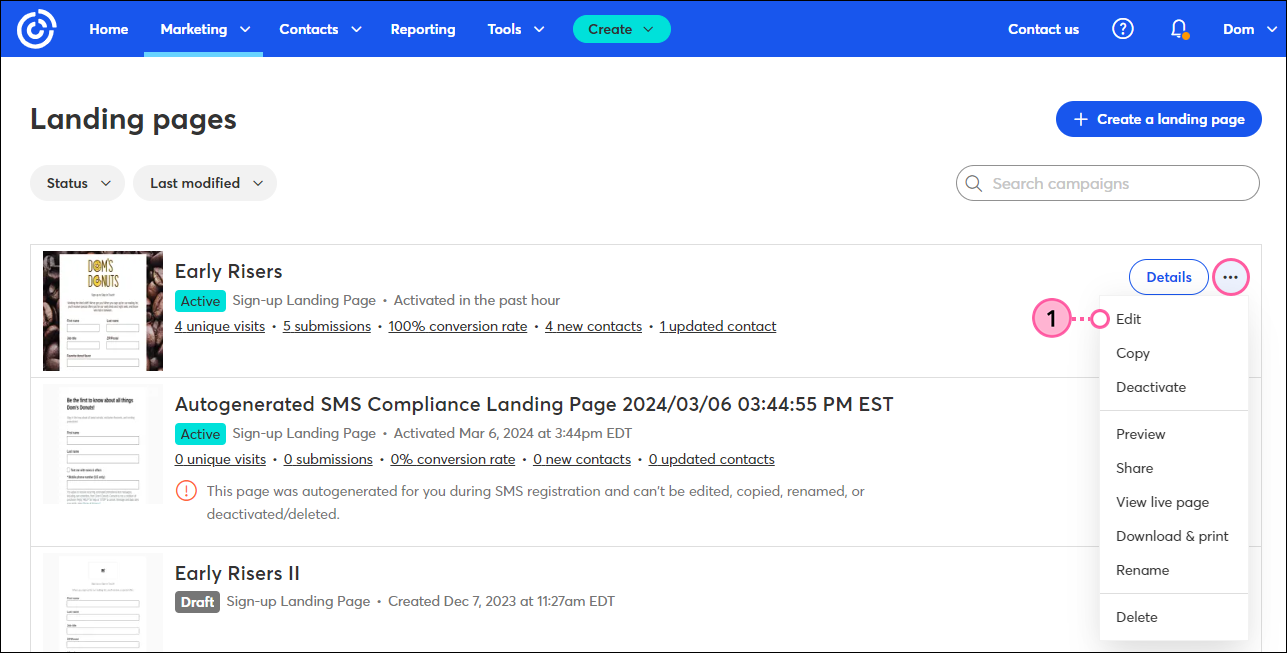
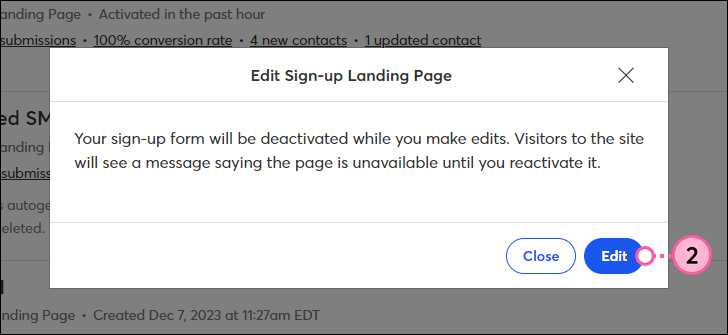
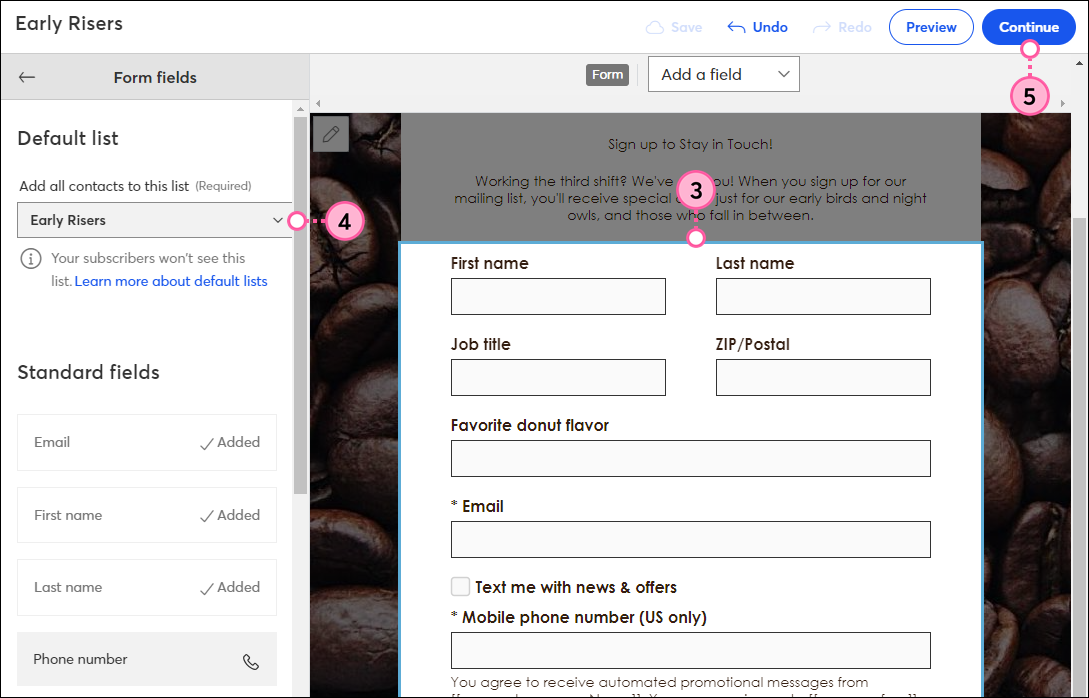
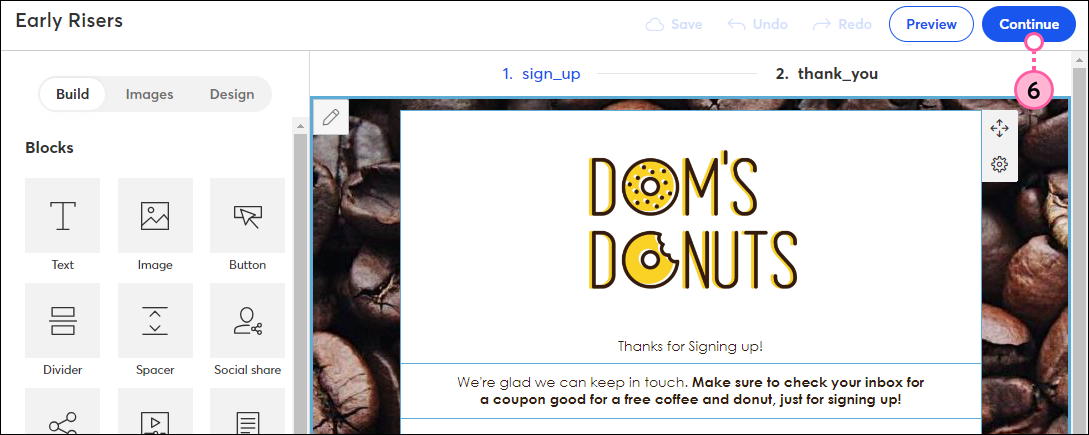
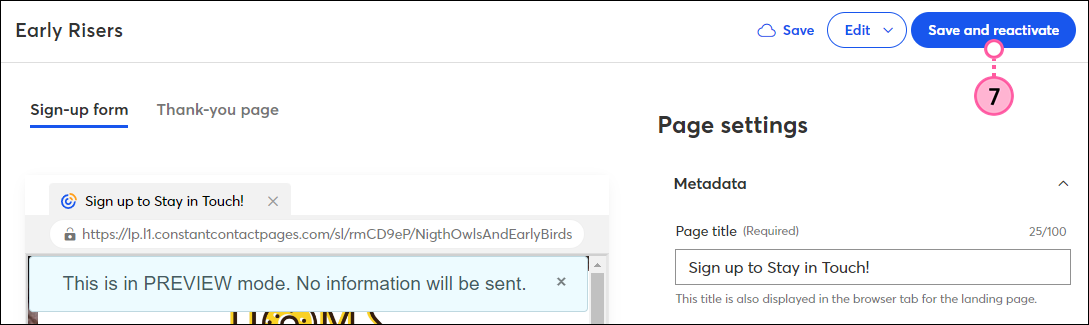
| ¿Sabía que…? Nuestros formularios de suscripción en el sitio web le permiten seleccionar varias listas para que sus contactos puedan elegir las listas de las que quieren formar parte según sus propios intereses. ¡Es una excelente manera de segmentar tus contactos desde el principio! Obtener más información. |
Copyright © 2021 · Todos los derechos reservados · Constant Contact · Privacy Policy